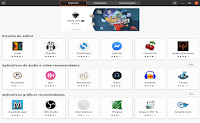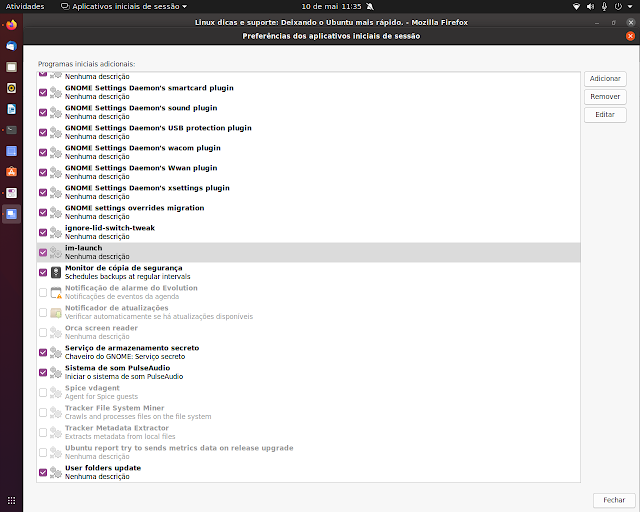Ubuntu 20.04
Essa é a mais recente versão LTS do Ubuntu, lançada no dia 23 de Abril de 2020.
Confira na nossa matéria abaixo.
Ubuntu 20.04 é lançado
A Canonical acaba de lançar o Ubuntu 20.04 LTS, confira.Deixando o Ubuntu 20.04 mais leve
Apesar de termos uma versão relativamente leve, podemos dar uma melhorada.
Iremos começar pelo boot do sistema, o Ubuntu vem configurado para buscar atualizações automaticamente a cada boot, algo desnecessário e que dependendo da maquina pode ser penoso o processo.
Leia com atenção e use o que de fato precise.
Atualizações
Abra o "Programas e atualizações", na guia "Atualizações preencha como na imagem.
De preferencia por fazer as atualizações manualmente com os comandos no terminal.
Atualize a lista de pacotes.
sudo apt update
Atualize o sistema.
sudo apt full-upgrade
Snap
Ainda no boot temos outro problema, a adoção do Ubuntu pela central de programas Snap.
Os pacotes Snap além de consumirem muito espaço em disco, são montados em uma partição virtual e com isso o seu boot pode levar vários minutos.
Caso queira eliminar o problema por completo, remova o suporte a pacotes Snap.
sudo apt remove --purge snapd
Instale a central de programas do Gnome.
Eliminar o Ubuntu software do Ubuntu 20.04
O Ubuntu 20.04 LTS chega com uma novidade que está causando dúvidas e problemas entre os usuários, a sua nova central de programas, se é o seu caso confira essa matéria.Indexação
A indexação de arquivos do Nautilus tem causado problemas com vários usuários.
Esse problemas são causados por processos de indexação interrompidos e ou arquivos seus corrompidos na sua home, nesse segundo caso você deve os eliminar.
Se o seu sistema apos carregar a área de trabalho ainda fica um bom tempo lendo o disco, é a indexação sendo feita.
Como ela pode estar com problemas, devemos resetar ela para fazer uma indexação completa, no terminal de o comando abaixo para limpar os arquivos de indexação do Nautilus.
rm -rf ~/.cache/tracker/
Reinicie o computador.
systemctl reboot
Ao carregar o sistema, não o desligue ou reinicie até que a atividade do disco tenha parado.
Systemd
Você também pode desativar serviços e identificar problemas na inicialização utilizando a matéria abaixo.
Deixar a inicialização mais rápida, Debian e Ubuntu
Muitas vezes o problema de lentidão é causado por programas que você instala e são carregados na inicialização, muitos você pode desativar e melhorar consideravelmente o tempo de boot do seu computador.Mensagem de erro
As mensagens de erros que o Ubuntu mostra, são para que os desenvolvedores as corrijam e assim melhorem o seu sistema operacional.
Eu não aconselho que remova esse serviço, mas se você não o quer e ele anda tomando muito do seu tempo e deixando seu sistema lento, você pode remover.
Para remover o sistema para reportar bugs de o comando abaixo no terminal.
sudo apt remove --purge apport apport-gtk apport-symptoms
Notificações
As notificações do sistema geralmente são desnecessárias e podem consumir o seu hardware.
Para as desativar click no relógio e ative o "Não perturbe".
(adsbygoogle = window.adsbygoogle || []).push({});
Animações
Os efeitos do Gnome Shell podem ser um vilão se o seu hardware for muito modesto, eu em particular os desativo sempre
Instale o Ajustes com o comando abaixo.
sudo apt install gnome-tweak-tool
Abra o "Ajustes" no menu, na guia "Geral" desative as Animações.
Preload
Instale o preload.
O preload monitora os aplicativos que os usuários executam e, analisando esses dados, prevê quais aplicativos os usuários podem executar e busca esses binários e suas dependências na memória para obter tempos de inicialização mais rápidos.
De o comando abaixo no terminal.
sudo apt install preload
Inicialização do sistema
Para podermos remover itens que são carregados na inicialização,iremos usar o gnome-session-properties,mas para isso temos que fazer com que ele mostre as entradas que estão ocultas no aplicativo.
Abra o terminal e de o comando abaixo.
sudo sed -i "s/NoDisplay=true/NoDisplay=false/g" /etc/xdg/autostart/*.desktop
Abra o aplicativos de sessão e desmarque os que você não usa,ou não considera
necessário a sua inicialização com o sistema.
Muito cuidado com o que vai desativar, seja cuidadoso.
Segue oque no meu ponto de vista não preciso na inicialização do meu sistema.
Configurações do sistema
Nas configurações do sistema eu costumo desativar alguns servições que para o meu uso são totalmente desnecessários, confira.
Desative a pesquisa.
Em privacidade eu desativo tudo, veja o que você não usa.
Contas online ao meu ver é uma inutilidade sem tamanho e só presta para perturbar com notificações.
Se estou online uso o navegador de internet, nunca usei esses serviços.
O que foi indicado nessa matéria não é nada milagroso, mas vai garantir a você um sistema mais fluido, poupando assim o seu hardware.
O meu hardware é super modesto e com essas simples modificações consigo usar o Ubuntu 20.04 sem problema algum.